Aug 14, 2025 • Categoría: Soluciones para partición • Soluciones probadas
Si has sido usuario de Windows durante mucho tiempo, puede que estés acostumbrado a actualizar regularmente tu Sistema Operativo. Al fin y al cabo, es lo mejor que puede hacer para aumentar la protección contra vulnerabilidades como los virus y los ataques de malware. Inesperadamente, podrías encontrarte con un error como este error 0x80070002 al descargar e instalar cualquier actualización.
El error suele aparecer así: Error 0x80070002 'Bueno, esto es vergonzoso, no podemos encontrar la aplicación' en tu computadora? Puede ser debido a una variedad de razones como el ataque de malware, los archivos que faltan en los instaladores de actualización de Windows, y las aplicaciones corruptas. Otro caso común en el que se puede encontrar este problema es durante la instalación de actualizaciones de Windows 10 de KB3200970.
¿Cómo Arreglar el Error 0x80070002 en Windows?
No es tu tarea principal determinar la causa del error. Tu máxima prioridad es deshacerte del problema, seguro. Afortunadamente, hay muchas maneras de resolver este problema. Vamos a enumerar 4 métodos para arreglar el 0x80070002 en Windows
Método 1. Utilizar el Solucionador de Problemas de Windows Update
El Solucionador de Problemas es una excelente manera de encontrar soluciones a errores complicados como éste. Afortunadamente, hay un solucionador de problemas integrado en Windows 10 que te permite hacer esto.
1. Abre el menú Inicio haciendo clic en Inicio o pulsando la tecla Windows. Escribe en la barra de búsqueda la palabra solución de problemas.
2. Selecciona Configuración, lo que abrirá la ventana de Solución de Problemas.
3. En la ventana, selecciona Windows Update. Haz clic en el botón Ejecutar el solucionador de problemas en Solucionar Problemas.
4. Sólo tienes que ir a través del proceso de solución de problemas. Puedes optar por eliminar y volver a descargar las actualizaciones en tu computadora haciendo clic en Aplicar esta corrección u omitir este paso haciendo clic en Omitir esta corrección en el aviso de actualización de Windows.
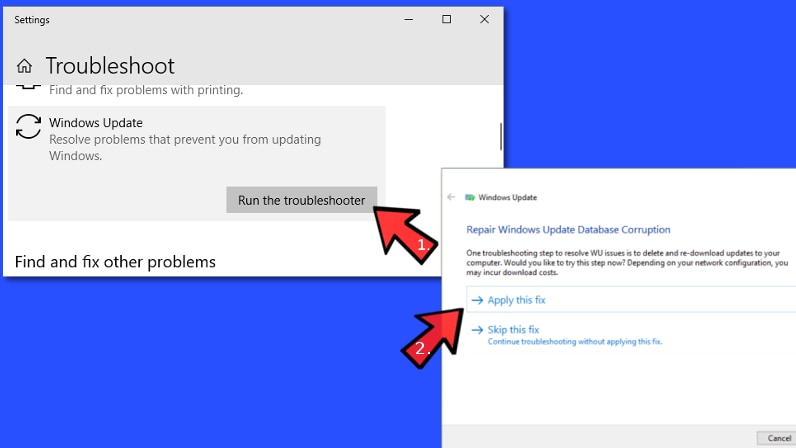
Método 2. Comprueba si los ajustes de Fecha y Hora son correctos
Una de las causas más frecuentes de los errores que se producen en Windows es, sorprendentemente, un ajuste incorrecto de la Fecha y la Hora. Esto puede parecer que no está relacionado con este complicado error, pero es un error que se suele pasar por alto.
1. Abre el menú de Inicio haciendo clic en Inicio o simplemente pulsando la tecla Windows del teclado. En la barra de búsqueda, escribe Configuración de Fecha y Hora.
2. Asegúrate de que los Ajustes de Hora y Zona Horaria están activados automáticamente.
3. Si deseas cambiar los ajustes manualmente, desactiva las opciones Seleccionar la hora automáticamente y Establecer la zona horaria automáticamente. Selecciona Cambiar y encontrarás Cambiar Fecha y Hora. Puedes asignar la hora correcta y seleccionar Cambiar.
4. Reinicia la computadora antes de actualizar Windows.
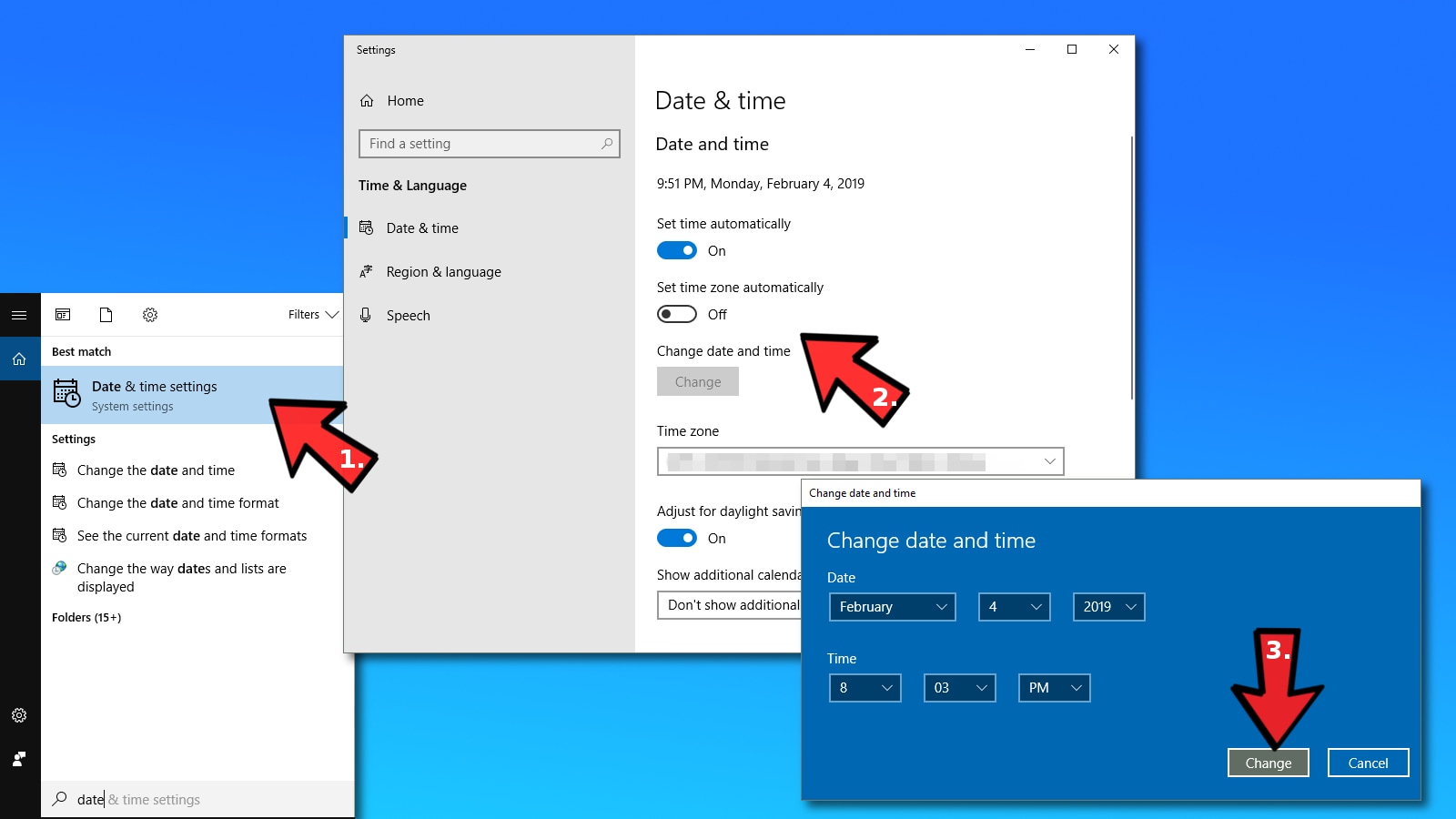
Método 3. Escanear y arreglar los archivos del sistema corruptos
Ya hemos mencionado que cualquier archivo de sistema corrupto puede interferir con el proceso normal de actualización y, en efecto, provocar el error 0x80070002. Para solucionarlo, tenemos que determinar si hay archivos corruptos en el sistema. Esto se puede hacer realizando un escaneo completo. Sólo entonces la computadora puede intentar reparar estos archivos. Utilizando el Símbolo del Sistema (Admin) e introduciendo dos comandos específicos, es posible que podamos solucionarlo.
1. En la barra de Búsqueda, escribe cmd o simplemente búscalo en el Menú de Inicio. Esto abrirá el Símbolo del Sistema. Haz clic con el botón derecho en el icono y selecciona Ejecutar como Administrador. Selecciona Sí.
2. Escribe el siguiente comando en la línea de comandos y pulsa Enter.
DISM.exe /Online /Cleanup-image /Restorehealth
3. Espera a que se complete el proceso.
4. Cuando termine, escribe sfc /scannow en la línea de comandos y pulsa Enter.
5. Si un aviso te indica que el proceso ha finalizado con éxito, reinicia tu computadora y luego instala las actualizaciones. Si durante el proceso se producen errores que indican que los archivos están corruptos y no se pueden reparar, elimina estos archivos manualmente. La siguiente solución te explicará cómo hacerlo.
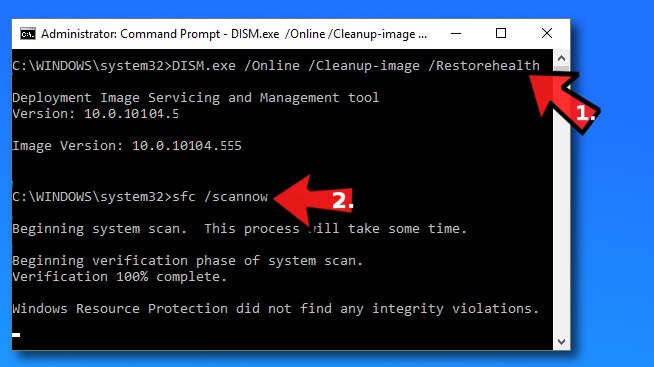
Método 4. Eliminar los archivos de actualización de Windows corruptos
Como se ha mencionado anteriormente, el error suele producirse cuando algunos archivos de actualización de Windows están corruptos o si faltan archivos. Podemos solucionar esta situación borrando dichos archivos. Sigue estos pasos cuidadosamente:
1. Inicia la herramienta Ejecutar pulsando en Windows + R en tu teclado. Escribe services.msc y haz clic en ACEPTAR.
2. En la lista, busca Windows Update. Haz clic con el botón derecho del ratón en el elemento y selecciona Detener.
3. Ve a C:\Windows y eliminar la carpeta SoftwareDistribution haciendo clic con el botón derecho del ratón sobre él y pulsando Delete. También tienes la opción de cambiar el nombre del archivo.
4. Vuelve a los pasos 1 y 2 para ir a la actualización de Windows pero esta vez, selecciona Iniciar en lugar de Detener.
5. Reinicia tu computadora después de hacer esto. Comprueba si el error persiste.
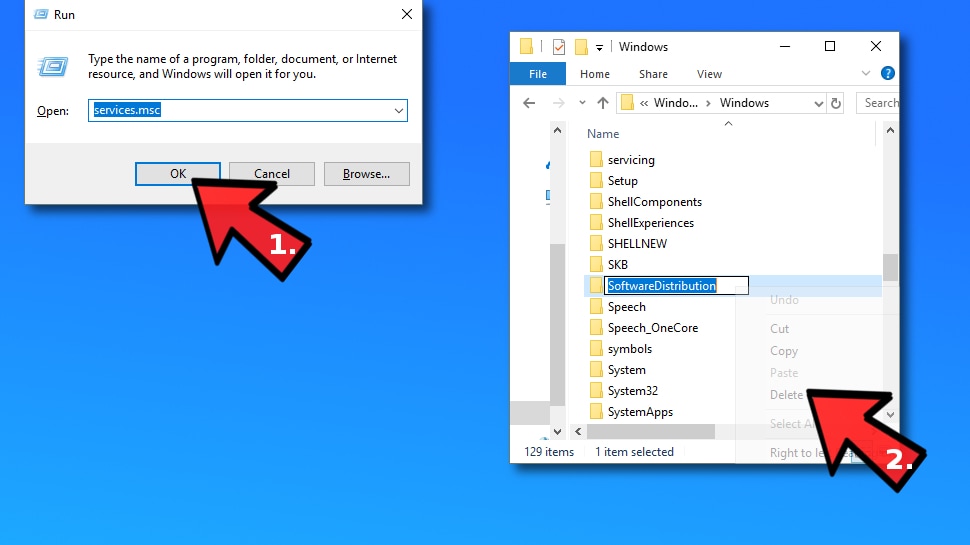
Los errores que te bombardean con códigos como el error 80070002 pueden no tener mucho sentido y a veces pueden ser frustrantes para la mayoría de los usuarios de PC. Estos errores no proporcionan ninguna guía a los usuarios sobre dónde empezar a solucionar el problema. Es importante actualizar regularmente el sistema operativo Windows. Los usuarios de PC no deberían sentirse intimidados cuando este error aparece de repente. Esperamos que una de las soluciones anteriores solucione el problema.
Soluciones para particiones
- Recuperación de partición
- 1.10 mejores programas gratuitos de recuperación de particiones
- 2.Cómo recuperar RAW en NTFS
- 3.Cómo recuperar partición USB
- Problemas de partición
- 1.Cómo convertir RAW a NTFS
- 2.Cómo convertir NTFS a FAT32
- 3.Cómo eliminar partición oculta de unidad USB
- 4.Cómo reparar una partición dañada
- Consejos de partición





Alfonso Cervera
staff Editor